Kai jūsų Teams darbalaukio programa nustoja veikti, tikėtina, kad Teams for Web vis dar veikia ir veikia. Tai reiškia, kad galite greitai paleisti naują naršyklės skirtuką ir prisijungti prie savo Teams paskyros naudodami naršyklę. Tačiau kartais Teams for Web neveikia taip, kaip numatyta. Šiame vadove atidžiau pažvelgsime į šį klaidos pranešimą: „Norint iš naujo įjungti programą, skirtuką reikia atnaujinti.”
Kaip pataisyti „Norint iš naujo įjungti programą, skirtuką reikia atnaujinti“
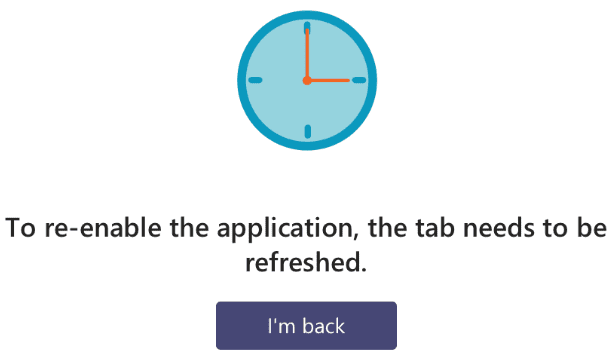
Visų pirma vadovaukitės instrukcijomis ir atnaujinkite skirtuką. Jei reikia, darykite tai kelis kartus. Tačiau, jei klaida neišnyks, vadovaukitės toliau pateiktais trikčių šalinimo būdais.
Patikrinkite savo naršyklę
Jei jūsų naršyklė neveikia tinkamai, negalėsite pasiekti Teams žiniatinklyje. Atnaujinkite naršyklę, jei naudojate pasenusią versiją. Tada išvalyti naršyklės talpyklą ir slapukus.
„Chromium“ naršyklėje spustelėkite meniu, pasirinkite Istorija du kartus ir eikite į Išvalyti naršymo duomenis. Pasirinkite laiko intervalą, pažymėkite talpyklos ir slapukų žymimuosius laukelius ir paspauskite
Išvalyti duomenis mygtuką.
„Mac“ paleiskite „Safari“, spustelėkite Istorija ir tada Išvalyti istoriją. Tada eikite į Parinktys → Išplėstinė → Meniu juostoje rodyti meniu Kūrimas. Spustelėkite ant Tobulėti meniu ir pasirinkite Išvalyti talpyklas.

„iOS“ įrenginyje eikite į Nustatymai → Safari → palieskite Išvalykite istoriją ir svetainės duomenis. Kita vertus, jei norite išvalyti slapukus, bet išsaugoti istoriją, eikite į Nustatymai → Safari → Išplėstinė → Svetainės duomenys → Pašalinkite visus svetainės duomenis.
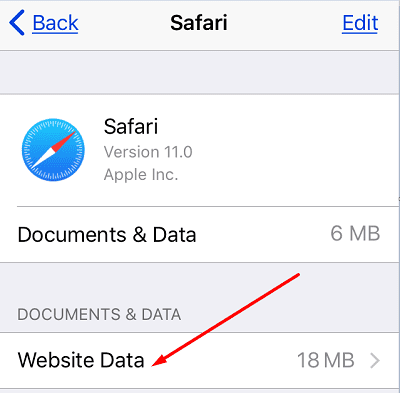
Jei klaida išlieka, spustelėkite naršyklės meniu, pasirinkite Plėtiniai (arba Daugiau įrankių ir tada Plėtiniai) ir rankiniu būdu išjunkite visus plėtinius.

„Safari“ eikite į Parinktys, pasirinkite Plėtiniaiir išjunkite visus naršyklės plėtinius. Kai kurie plėtiniai, ypač skelbimų blokavimo priemonės ir privatumo plėtiniai, gali trikdyti Teams. Jų išjungimas turėtų išspręsti problemą.
Leisti visus slapukus
Daugelis vartotojų išsprendė šią problemą savo naršyklėse įjungę visus trečiųjų šalių slapukus. „Chrome“ eikite į Nustatymai, pasirinkite Slapukai ir kiti svetainės duomenys, eiti į Bendrieji nustatymai ir pasirinkite Leisti visus slapukus.

„Safari“ eikite į Parinktys, pasirinkite Privatumas ir atžymėkite Blokuoti visus slapukus. Jei klaida išlieka, išjunkite Užkirsti kelią kelių svetainių stebėjimui.
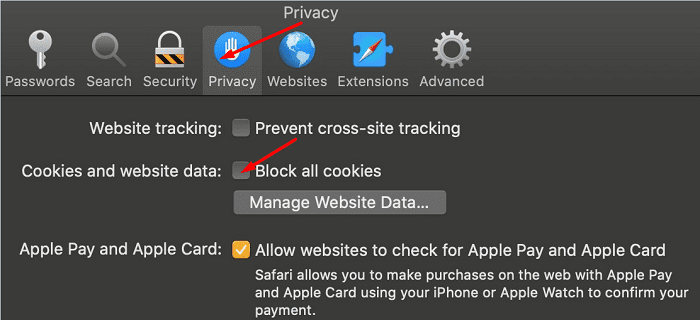
Papildomi patarimai
- Jei naudojate „Firefox“, išjunkite Patobulinta sekimo apsauga. Naudokite naršyklę, kai šis nustatymas išjungtas vieną minutę, tada galėsite jį vėl įjungti.
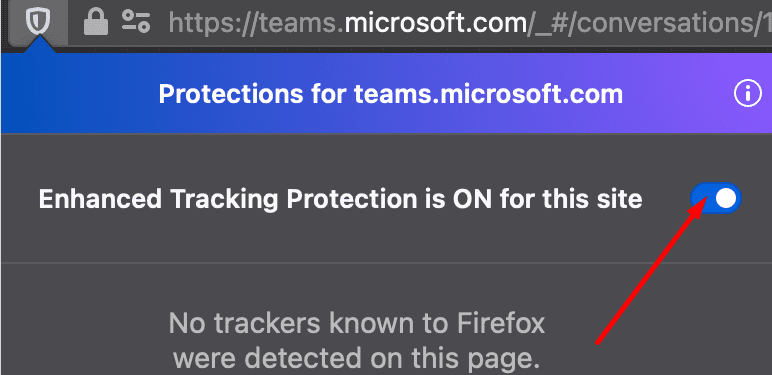
- Įsitikinkite, kad datos ir laiko nustatymai nustatyti tinkamai. Jei naudojate „Windows 10“, eikite į Nustatymai, pasirinkite Laikas ir kalbair leiskite kompiuteriui automatiškai nustatyti jūsų laiką ir laiko juostą. „MacOS“ naršykite Sistemos nuostatos, spustelėkite Data ir laikas bei automatiškai nustatykite datą ir laiką.
Išvada
Jei Teams for Web sako, kad reikia atnaujinti naršyklės skirtuką, kad vėl įjungtumėte programą, tai reiškia, kad naršyklei nepavyko išsaugoti visų slapukų iš ankstesnės ar dabartinės Teams sesijos. Norėdami išspręsti problemą, naršyklėje leiskite visus trečiųjų šalių slapukus. Jei naudojate „Mac“, būtinai išjunkite ir kelių svetainių stebėjimą. Mums labai įdomu sužinoti, kuris sprendimas jums tiko. Praneškite mums toliau pateiktuose komentaruose.